“`html
Introdução
Com a crescente diversidade de dispositivos e tamanhos de tela, a criação de layouts responsivos se tornou uma necessidade fundamental para desenvolvedores web. O Flexbox, ou Modelo de Caixa Flexível, é uma técnica poderosa em CSS que facilita a distribuição de espaço e a alocação de itens em um contêiner, tornando a criação de layouts complexos mais acessível e eficiente. Neste artigo, exploraremos como utilizar o Flexbox para construir layouts responsivos que se ajustem perfeitamente a qualquer dispositivo.
Contexto ou Teoria
O Flexbox foi introduzido no CSS3 como uma solução para as limitações dos modelos de layout tradicionais, como o box model e o grid layout. Com o Flexbox, os desenvolvedores podem facilmente alinhar e distribuir itens em um contêiner, independentemente de seu tamanho. O Flexbox é particularmente útil para layouts unidimensionais, como linhas ou colunas, e permite que os desenvolvedores criem interfaces mais dinâmicas e responsivas.
Os principais conceitos do Flexbox incluem:
- Contêiner Flexível: O elemento pai que contém os itens flexíveis. Para ativar o Flexbox, basta definir a propriedade
display: flex;oudisplay: inline-flex;. - Itens Flexíveis: Os elementos filhos do contêiner flexível. Eles herdam as propriedades do contêiner e podem ser manipulados em relação ao seu tamanho e alinhamento.
- Direção: A propriedade
flex-directiondefine a direção em que os itens são dispostos (horizontal ou vertical). - Alinhamento: Propriedades como
justify-content,align-itemsealign-contentpermitem o controle sobre o alinhamento e a distribuição dos itens dentro do contêiner.
Demonstrações Práticas
Vamos explorar algumas implementações práticas do Flexbox. Começaremos criando um layout simples de cartões usando o Flexbox.
/* Estilos para o contêiner */
.container {
display: flex; /* Ativa o flexbox */
flex-wrap: wrap; /* Permite que os itens quebrem para a linha seguinte */
justify-content: space-around; /* Distribui o espaço entre os itens */
margin: 20px;
}
/* Estilos para os itens */
.card {
background-color: #f4f4f4; /* Cor de fundo dos cartões */
border: 1px solid #ddd; /* Borda dos cartões */
border-radius: 5px; /* Arredondamento das bordas */
padding: 20px; /* Espaçamento interno */
width: 30%; /* Largura dos cartões */
box-shadow: 0 2px 10px rgba(0, 0, 0, 0.1); /* Sombra do cartão */
margin-bottom: 20px; /* Espaçamento inferior */
}
/* Adicionando responsividade */
@media (max-width: 768px) {
.card {
width: 45%; /* Largura dos cartões em telas menores */
}
}
@media (max-width: 480px) {
.card {
width: 100%; /* Largura total em telas pequenas */
}
}
O código acima cria um contêiner flexível onde os cartões são distribuídos uniformemente. A propriedade flex-wrap permite que os cartões se movam para a linha seguinte quando não houver espaço suficiente, enquanto as media queries garantem que os cartões sejam responsivos em diferentes tamanhos de tela.
Vamos agora adicionar um exemplo de alinhamento usando o Flexbox. Suponha que queremos centralizar um botão dentro de um contêiner.
/* Estilo do contêiner do botão */
.button-container {
display: flex; /* Ativa o flexbox */
justify-content: center; /* Centraliza horizontalmente */
align-items: center; /* Centraliza verticalmente */
height: 100px; /* Altura do contêiner */
}
/* Estilo do botão */
.button {
background-color: #007bff; /* Cor do botão */
color: white; /* Cor do texto do botão */
padding: 10px 20px; /* Espaçamento interno do botão */
border: none; /* Remove borda padrão */
border-radius: 5px; /* Borda arredondada */
cursor: pointer; /* Muda o cursor para pointer */
}
O código acima cria um contêiner para um botão que é centralizado tanto horizontal quanto verticalmente. As propriedades justify-content e align-items são fundamentais para esse alinhamento.
Dicas ou Boas Práticas
- Utilize flex-wrap para garantir que seus itens se ajustem em telas menores, evitando que eles se sobreponham.
- Evite definir larguras fixas para itens flexíveis, permitindo que o Flexbox ajuste automaticamente o espaço disponível.
- Explore as propriedades de alinhamento para criar layouts mais dinâmicos e atraentes. O uso de justify-content e align-items é essencial para um bom design.
- Utilize media queries para adaptar layouts a diferentes tamanhos de tela, garantindo uma experiência de usuário consistente.
- Teste seus layouts em diferentes dispositivos e navegadores para garantir que funcionem como esperado.
Conclusão com Incentivo à Aplicação
O Flexbox é uma ferramenta poderosa que permite a criação de layouts responsivos de forma simples e eficiente. Com os conceitos e exemplos apresentados, você está pronto para começar a implementar o Flexbox em seus projetos. Experimente criar diferentes layouts e veja como essa técnica pode transformar a maneira como você desenvolve interfaces web.
Está desenvolvendo um projeto digital e precisa de um site moderno, performático e bem estruturado?
Eu posso te ajudar a transformar essa ideia em uma solução completa — com foco em performance, design e funcionalidade.
Acesse yurideveloper.com.br ou chame no WhatsApp: (37) 99670-7290. Vamos criar algo incrível juntos!
“`
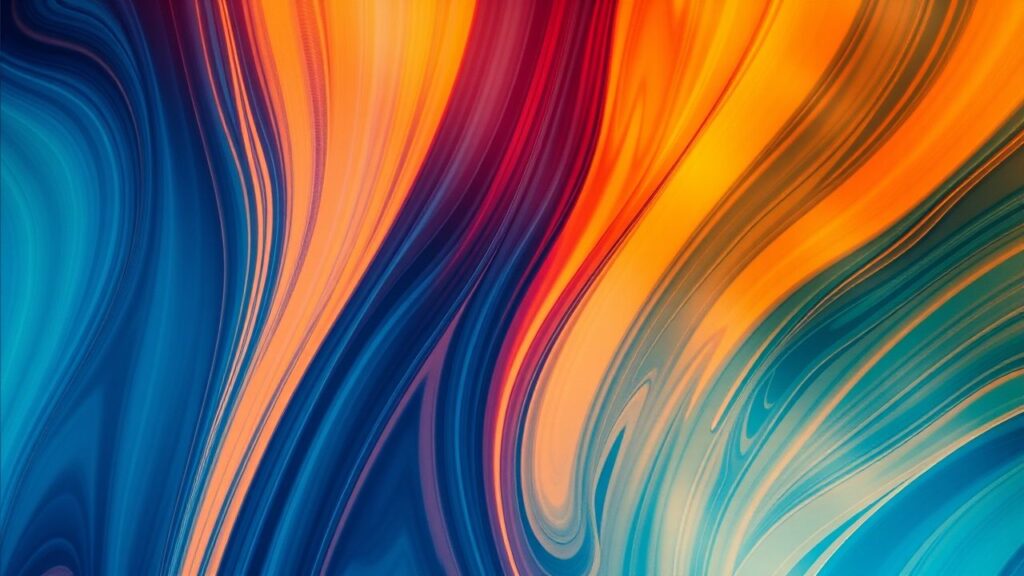




Deixe um comentário